วิธีรีเซ็ต GizmoWatch 2
เผยแพร่แล้ว: 2023-03-02
GizmoWatch 2 เป็นสมาร์ทวอทช์สำหรับเด็ก ผลิตโดย Verizon และวางตลาดเป็นอุปกรณ์ที่ช่วยให้ผู้ปกครองสามารถติดต่อและติดตามบุตรหลานได้ นาฬิกาประกอบด้วยการติดตามด้วย GPS การโทรสองทาง และประวัติตำแหน่งที่ผู้ปกครองสามารถเข้าถึงได้ผ่านแอพมือถือ นอกจากนี้ยังรวมถึงการควบคุมของผู้ปกครองเกี่ยวกับบุตรหลานและคุณลักษณะด้านความปลอดภัย เช่น การกำหนดตำแหน่งทางภูมิศาสตร์และการจำกัดเวลา แต่ถ้าคุณต้องการเรียนรู้วิธีรีเซ็ต GizmoWatch 2 บทความนี้เหมาะสำหรับคุณ คุณจะได้เรียนรู้ว่าทำไม Gizmo Watch ถึงไม่มีสัญญาณ และวิธีเชื่อมต่อ Gizmo Watch ของฉันกับ iPhone

วิธีรีเซ็ต GizmoWatch 2
อ่านต่อไปเพื่อค้นหาขั้นตอนที่อธิบายวิธีรีเซ็ต GizmoWatch 2 อย่างละเอียดพร้อมภาพประกอบที่เป็นประโยชน์เพื่อความเข้าใจที่ดีขึ้น
GizmoWatch 2 สามารถเชื่อมต่อกับ WiFi ได้หรือไม่
ใช่ GizmoWatch 2 สามารถเชื่อมต่อกับ Wi-Fi ได้ เมื่อเชื่อมต่อกับเครือข่าย Wi-Fi นาฬิกาจะสามารถใช้ Wi-Fi เพื่อระบุตำแหน่งได้แม้ในขณะที่ไม่มี GPS วิธีนี้ให้ ข้อมูลการติดตามและตำแหน่งของอุปกรณ์ที่แม่นยำ ยิ่งขึ้นในขณะเดียวกันก็รักษาอายุการใช้งานแบตเตอรี่ด้วย แอพมือถือที่ให้มาช่วยให้ผู้ปกครองปรับแต่งการตั้งค่า Wi-Fi สำหรับนาฬิกาได้
ทำไม Gizmo ของฉันไม่ทำงาน
มีหลายวิธีที่ Gizmo Watch ไม่ทำงาน ได้แก่ :
- อุปกรณ์อาจหมดพลังงานได้
- อุปกรณ์อาจอยู่นอกระยะสัญญาณของเครือข่ายมือถือและมีสัญญาณอ่อน
- ซอฟต์แวร์ของอุปกรณ์อาจทำงานไม่ถูกต้อง
- นอกจากนี้ อาจมีปัญหาเกี่ยวกับฮาร์ดแวร์
เหตุใดจึงไม่มีสัญญาณใน Gizmo Watch
ด้านล่างนี้คือสาเหตุบางประการที่ทำให้ Gizmo Watch ไม่มีสัญญาณ:
- สัญญาณอ่อนหรือไม่มีเลย
- ใส่ซิมการ์ดไม่ถูกต้อง
- ซิมการ์ดที่ปิดใช้งาน
- การเชื่อมต่ออินเทอร์เน็ตที่มีปัญหา
- ปัญหาซอฟต์แวร์หรือฮาร์ดแวร์
อ่านเพิ่มเติม : ทำไมพัดลมแล็ปท็อปของฉันถึงดังในทันที?
เหตุใด Gizmo Watch ของฉันจึงติดอยู่บน QR Code
มาดูสาเหตุที่ Gizmo Watch ของคุณอาจติดอยู่บนรหัส QR:
- ปัญหามัลแวร์
- ซอฟต์แวร์ผิดพลาด
- ข้อบกพร่องหรือข้อบกพร่อง
- เฟิร์มแวร์ที่ล้าสมัย
ทำไมหน้าจอ Gizmo Watch ของฉันถึงค้าง
หากหน้าจอ Gizmo Watch ค้าง อาจเกิดจาก ปัญหาซอฟต์แวร์หรือความผิดพลาดชั่วคราว หน้าจอ Gizmo Watch อาจค้างได้เนื่องจาก มัลแวร์ ในซอฟต์แวร์หรือฮาร์ดไดรฟ์
ทำไมนาฬิกา Gizmo ของฉันถึงเปิดไม่ติด
หาก GizmoWatch 2 เปิดไม่ติด อาจเป็นเพราะ พลังงานหมด หรือ ปัญหาฮาร์ดแวร์
ฉันจะตั้งค่า GizmoWatch ในโหมดจับคู่ได้อย่างไร
หากต้องการให้ GizmoWatch 2 ของคุณอยู่ในโหมดจับคู่ ให้ทำตามขั้นตอนง่ายๆ เหล่านี้:
1. กด ปุ่ม เปิดปิด ของ GizmoWatch ค้างไว้เพื่อเปิดเครื่อง
2. จากนั้นบนอุปกรณ์ Android หรือ iOS ให้ติดตั้งและเปิดแอป GizmoHub
3. หลังจากดาวน์โหลดแอป GizmoHub บนโทรศัพท์ของคุณแล้ว ให้แตะที่ ไอคอนเครื่องหมายถูก บน GizmoWatch
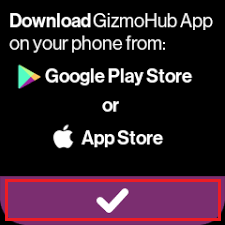
4. จากนั้นแตะ ที่สร้างบัญชี หรือ ลงชื่อเข้าใช้ จากแอป GizmoHub
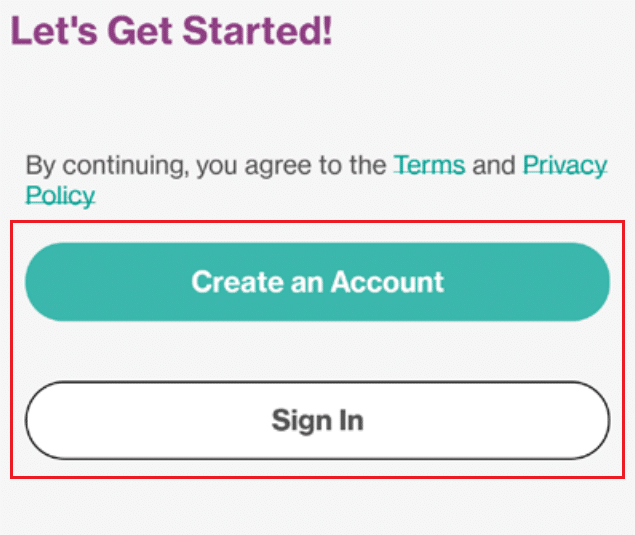
5. ทำตาม คำแนะนำบนหน้าจอ เพื่อสร้างบัญชีใหม่หรือลงชื่อเข้าใช้บัญชีที่มีอยู่
6. เพิ่ม ข้อมูลของบุตรหลาน ของคุณไปยังหน้าจอแจ้งที่ตามมา
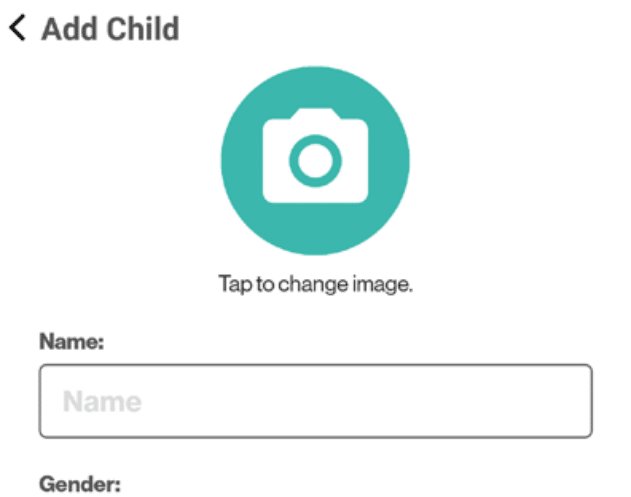
7. จากนั้นแตะที่ สแกนคิวอาร์โค้ด จากแอป GizmoHub แล้วสแกน คิวอาร์โค้ด ที่แสดงบน GizmoWatch ของคุณ
8. สุดท้าย แตะที่ ไอคอนเครื่องหมายถูก จาก GizmoWatch เพื่อสรุปขั้นตอนการจับคู่
อ่านเพิ่มเติม : ข้อดีและข้อเสียของ Fitbit คืออะไร
ฉันจะเชื่อมต่อ Gizmo Watch กับ iPhone ได้อย่างไร
คุณสามารถเชื่อมต่อหรือจับคู่ Gizmo Watch กับ iPhone ได้ด้วยความช่วยเหลือของ ขั้นตอนที่กล่าวถึงข้างต้น หลังจากเชื่อมต่อหรือจับคู่ Gizmo Watch กับ iPhone แล้ว ให้ทำตามคำแนะนำที่เหลือเพื่อสิ้นสุดขั้นตอนการตั้งค่า ซึ่งรวมถึงการป้อนข้อมูลบัญชีของคุณและปรับแต่งการตั้งค่าของอุปกรณ์

คุณจะเปิดใช้งาน GizmoWatch เก่าได้อย่างไร
คุณสามารถเปิดใช้งาน GizmoWatch เครื่องเก่าของคุณได้โดยใช้ วิธีการที่กล่าวถึงข้างต้น
ฉันจะอัปเดต Gizmo ของฉันได้อย่างไร
หากต้องการอัปเดตแอป GizmoHub ให้ทำตามขั้นตอนด้านล่าง:
1. เปิดแอป GizmoHub และป้อน PIN ของคุณ หากตั้งค่าใดๆ
2. แตะที่แท็บ เพิ่มเติม จากแผงด้านล่าง
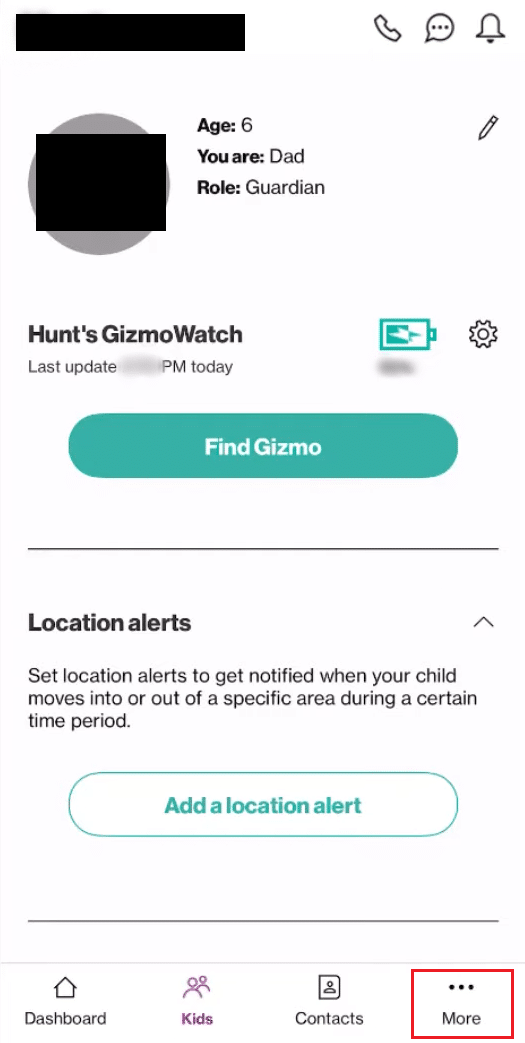
3. จากนั้นแตะที่ตัวเลือก จัดการอุปกรณ์
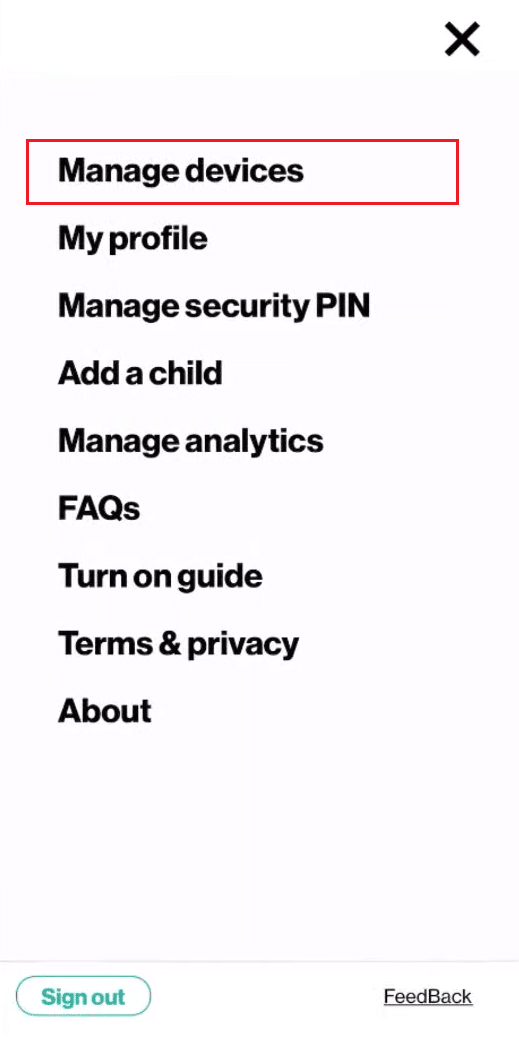
4. แตะที่ อุปกรณ์ของบุตรหลาน
5. จากนั้นแตะที่ตัวเลือก ตรวจสอบการอัปเดตซอฟต์แวร์อุปกรณ์
6. หากมีการอัพเดทใด ๆ ให้ทำตาม คำแนะนำบนหน้าจอ เพื่อดำเนินการให้เสร็จสิ้น
อ่านเพิ่มเติม : วิธีรีสตาร์ท Fitbit Inspire โดยไม่ต้องชาร์จ
คุณทำความสะอาดเครื่องชาร์จ Gizmo ได้อย่างไร?
หากต้องการทำความสะอาดที่ชาร์จ Gizmo ให้ทำตามขั้นตอนเหล่านี้:
1. ถอดปลั๊ก เครื่องชาร์จ ออกจาก แหล่งพลังงาน และถอดปลั๊กออกจาก อุปกรณ์ ที่เชื่อมต่ออยู่
2. เช็ด พื้นผิว ของเครื่องชาร์จด้วย ผ้านุ่มและเปียก ระวังอย่าให้ความชื้นเข้าไปในพอร์ตชาร์จหรือปลั๊ก
3. ใช้รับ บิ้งแอลกอฮอล์ ปริมาณเล็กน้อยบน ผ้า เพื่อขจัดสิ่งสกปรก
4. ก่อนใช้ ที่ชาร์จ อีกครั้ง เช็ดให้แห้งด้วย ผ้าแห้งสะอาด
คุณจะรีเซ็ต Verizon Gizmo ได้อย่างไร
หากต้องการรีเซ็ต Verizon gizmo ให้ทำตามขั้นตอนเหล่านี้:
1. กด ปุ่ม รีเซ็ต ค้างไว้ประมาณ 15 วินาทีหรือจนกว่าอุปกรณ์จะรีบูต
หมายเหตุ : สามารถพบได้ที่ด้านหลังหรือด้านล่างของอุปกรณ์ Gizmo
2. เมื่ออุปกรณ์ รีสตาร์ทแล้ว คุณสามารถปล่อย ปุ่มรีเซ็ต ได้
วิธีรีเซ็ต GizmoWatch 2
หากต้องการรีเซ็ต GizmoWatch 2 ให้ทำตามขั้นตอนเหล่านี้:
1. กด ปุ่มเปิด /ปิดที่ด้านข้างของอุปกรณ์ค้างไว้จนกว่า เมนูเปิด/ปิดเครื่อง จะปรากฏขึ้น
2. เลือก ปิดเครื่อง แล้วแตะ ใช่
3. ค้นหาและกด ปุ่มรีเซ็ต ที่อยู่ด้านหลังอุปกรณ์ค้างไว้
4. ปล่อย ปุ่มรีเซ็ต เมื่ออุปกรณ์รีสตาร์ทแล้ว
นี่คือวิธีรีเซ็ต GizmoWatch 2
วิธีรีเซ็ต GizmoWatch Disney Edition
หลังจากเรียนรู้วิธีรีเซ็ต GizmoWatch 2 แล้ว เรามาดูวิธีรีเซ็ตการเพิ่ม Gizmo Watch Disney กัน
1. เชื่อมต่อที่ ชาร์จ กับ GizmoWatch Disney Edition
2. กด ปุ่มเปิด ปิดค้างไว้สี่ครั้ง
3. จากนั้นแตะที่ ไอคอน เครื่องหมายถูก
อ่านเพิ่มเติม : วิธีรีเซ็ต Fitbit Inspire 2 โดยไม่สูญเสียข้อมูล
คุณจะรีเซ็ตแอป GizmoWatch เป็นค่าเริ่มต้นจากโรงงานได้อย่างไร
หากต้องการรีเซ็ต GizmoWatch เป็นค่าเริ่มต้นจากแอป GizmoHub ให้ทำตามขั้นตอนต่อไปนี้:
1. เปิดแอป GizmoHub และป้อน PIN ของคุณ หากตั้งค่าใดๆ
2. แตะที่แท็บ เพิ่มเติม > จัดการอุปกรณ์ ตัวเลือก
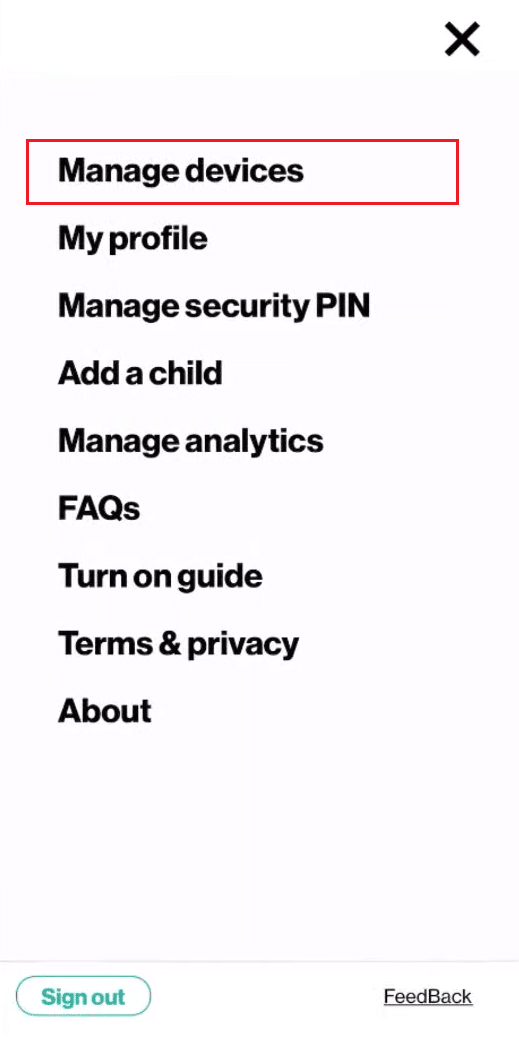
3. แตะที่ อุปกรณ์ของบุตรหลานของคุณ > ลบตัวเลือก Gizmo
4. แตะ ที่ ลบ Gizmo เพื่อยืนยันการตัดสินใจ
แนะนำ :
- วิธีลบผู้ติดตามปลอมออกจาก Instagram
- วิธี PM บน Reddit
- วิธีแก้ไขปัญหา Fitbit ไม่ซิงค์
- วิธีรีเซ็ต Apple Watch เป็นค่าเริ่มต้นจากโรงงานโดยไม่มี Apple ID
ดังนั้น เราหวังว่าคุณจะเข้าใจว่าเหตุใดจึงไม่มีสัญญาณใน Gizmo Watch และวิธี รีเซ็ต GizmoWatch 2 พร้อมขั้นตอนโดยละเอียดเพื่อช่วยเหลือคุณ คุณสามารถแจ้งให้เราทราบข้อสงสัยหรือข้อเสนอแนะเกี่ยวกับหัวข้ออื่น ๆ ที่คุณต้องการให้เราสร้างบทความ วางไว้ในส่วนความคิดเห็นด้านล่างเพื่อให้เราทราบ
